萬盛學電腦網 >> 圖文處理 >> Photoshop教程 >> ps文字教程 >> ps打造石頭文字技巧
ps打造石頭文字技巧
最終效果
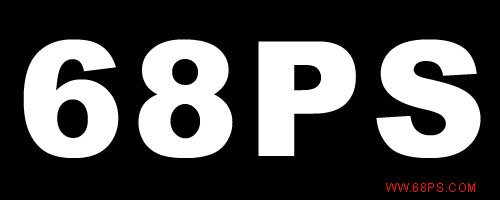
1.新建一個500px * 200px的文件,按字母 D 把前景色和背景色復原為黑白。然後把背景填充為黑色,用文字工具打上文字,最好是選用粗一點的字體,文字選用白色如圖1
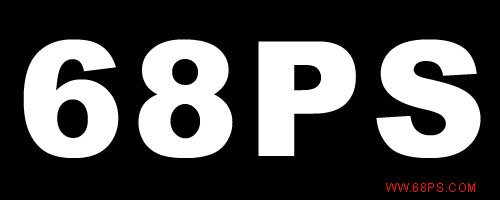
<圖1>
2.把文字刪格化圖層,然後選擇菜單 : 濾鏡 > 紋理 > 染色玻璃 參數設置如圖2(注:前景顏色要為黑色),效果如圖3
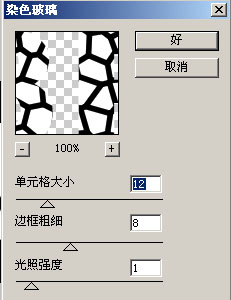
<圖2>
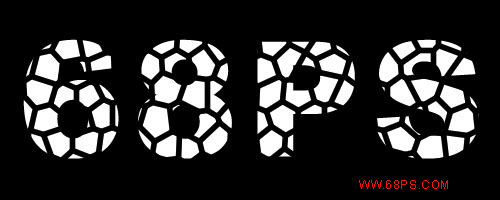
<圖3>
3.選擇魔術棒工具,點文字的黑線位置得到圖4所示的選區,然後按 Ctrl + Shift + I 反選,點通道棉板,新建一個通道填充白色
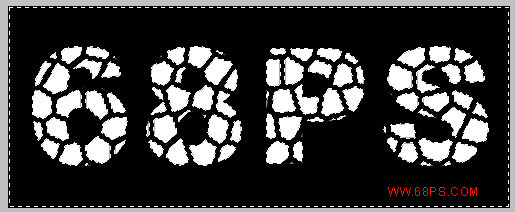
<圖4>
4.選擇菜單 濾鏡 > 模糊 > 高斯模糊 數值為4,效果如圖5
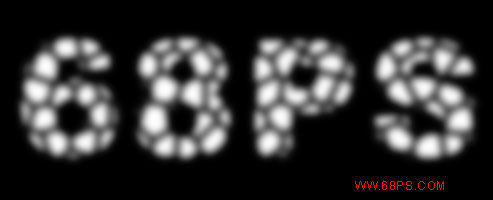
<圖5>
5.按 Ctrl + L 調出色階控制棉板,參數設置如圖6 效果如圖7

<圖6>
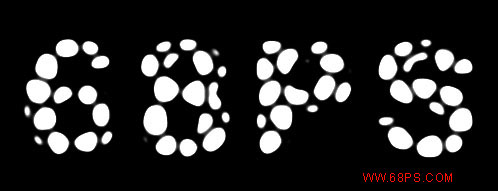
<圖7>
6.調出選區,回到圖層面板,新建一個圖層,填充白色,把之前的文字圖層隱藏。然後調出圖層樣式參數設置如圖8,圖9 完成最終效果
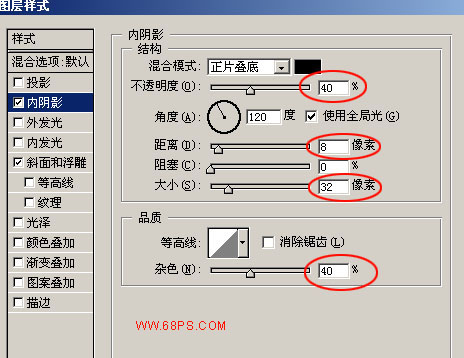
<圖8>

<圖9>
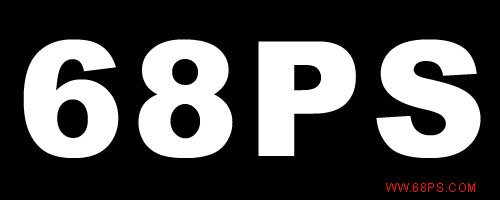
<圖10>
- 上一頁:ps打造鎖鏈字體技巧
- 下一頁:Photoshop制作經典的折疊復古字體教程
ps文字教程排行
相關文章
copyright © 萬盛學電腦網 all rights reserved



